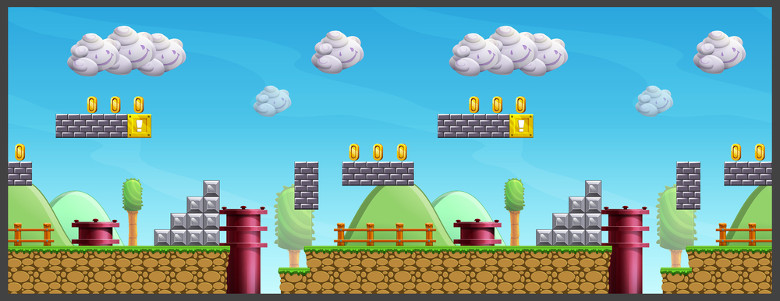
Продолжая сравнение топовых 3D-движков — Unreal Engine 4 и Unity, на этот раз мы рассмотрим их достоинства и недостатки при разработке 2D-проектов. Мы выясним, чем хорош Unreal для 2D, как организована работа с основными элементами двухмерной игры и какими средствами можно реализовать 2D-персонажей со скелетной анимацией.
Мы уже сравнивали Unity 5 и UE4 применительно к 3D-играм. Если кратко, мы пришли к выводу, что Unreal крут и его вполне можно использовать для разработки качественных трёхмерных игр. Но какая ситуация складывается в мире 2D-игр?
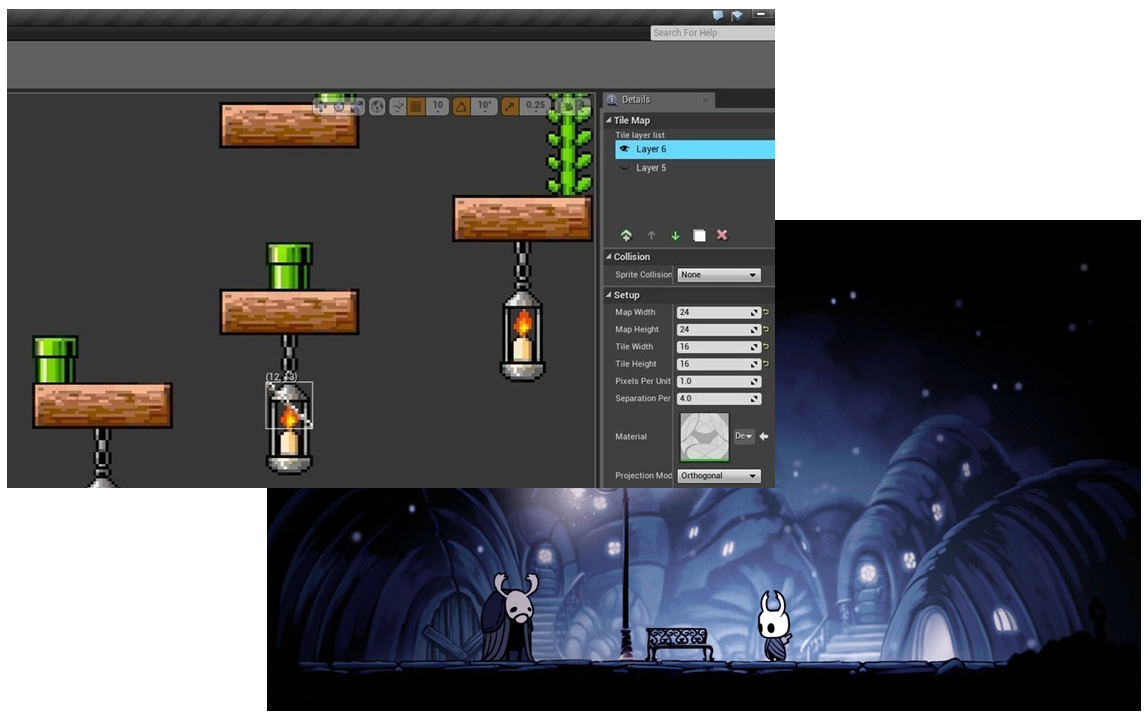
Unreal Engine 4 vs Hollow Knight (Unity)
Если популярность Unreal для 3D не вызывает сомнений, то, например, коммерческих 2D-проектов, сделанных на нём, практически нет. Поэтому возникает вопрос: стоит ли вообще использовать Unreal для 2D и не слишком ли он избыточен для подобных проектов?
Рассмотрим этот вопрос на примере игры Hollow Knight (на заднем плане скриншота). Она сделана на движке Unity, PC-версия занимает 8,5 Гб, весьма мощный проект. Если делать подобную игру на Unreal, runtime-библиотеки займут в сборке проекта около 100—200 Мб. Для масштабных проектов это не так страшно, ведь даже мобильные игры порой весят пару гигабайт.
Чем же нам может помочь Unreal при создании 2D-игры?
Преимущество Unreal’а в том, что он позволяет сделать игру на Blueprint’ах. Блупринт — это система средств визуального программирования, с которой вы можете создать игру целиком на визуальных схемах — без глубоких знаний какого-либо языка программирования.
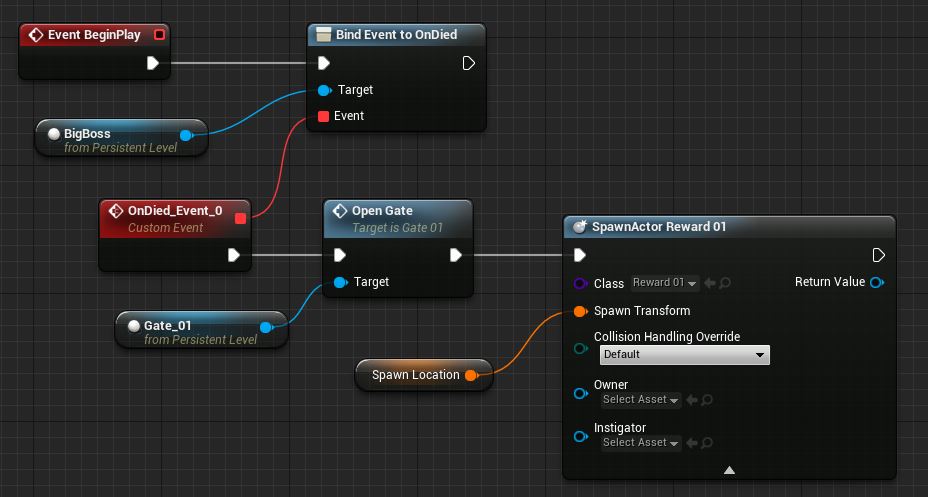
Часто не только программисты, но и дизайнеры уровней, аниматоры, геймдизайнеры используют блупринты. Они встроены во все подсистемы движка, и их можно расширять C++ кодом.
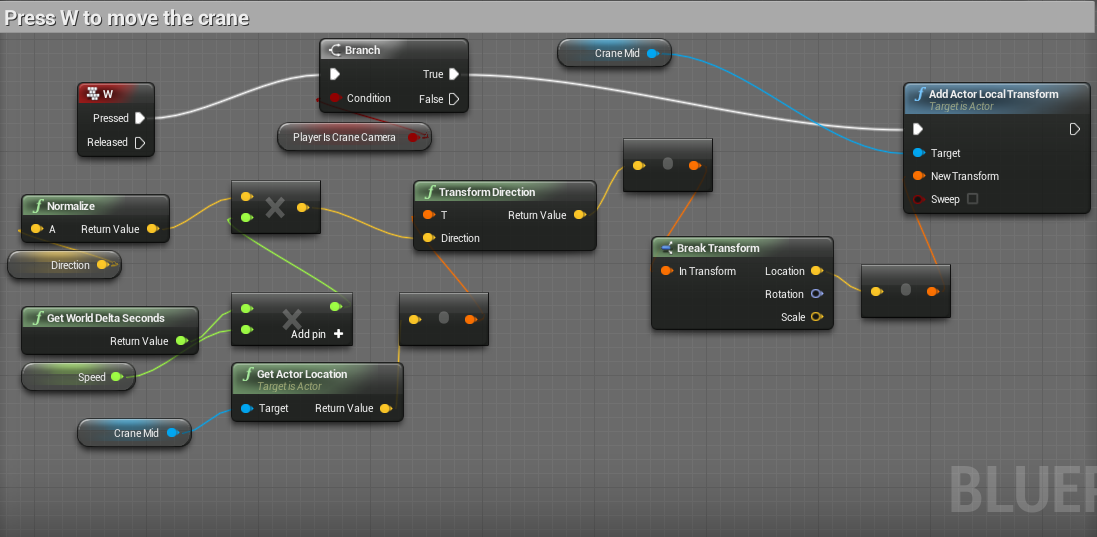
Реализация управления игровым объектом через блупринт
Как вариант, если вы только начинаете создавать игры, попробуйте сделать первую игру именно в 2D, потому что она по определению проще 3D-игры. Для 2D потребуется меньше компонентов, сама игровая механика «плоская». Конечно, в таком проекте вы всё равно можете использовать 3D-модели в качестве фона, если понадобится. Начинающему разработчику проще разобраться в системе блупринтов, чем изучать язык C# для Unity или С++ для UE4.
Если вы уже пробовали Unreal, возможно, вам знакома система Unreal Gameplay Framework — это целый набор сущностей движка, от средств управления персонажем (player controller) до HUD’а, игрового интерфейса и анимации. Несмотря на то что набор 2D-компонентов немного отличается от тех, что используется для 3D, общие принципы работы в них несомненно присутствуют.

Также в Unreal есть прекрасный мультиплеер. Это встроенная в движок реализация высокоуровневого клиент-серверного взаимодействия, с помощью которой вы пишете сразу и клиентский код, и серверный. К слову, эта задача также решается средствами блупринтов. При этом вы можете собрать на движке (dedicated server). В движке Unity подобной возможности нет. Кроме того, в редакторе удобно тестировать многопользовательские игры, запуская нужное количество экземпляров игры. Такой режим запуска не сильно отличается от обычного и не требует дополнительных затрат времени.
2D в Unity
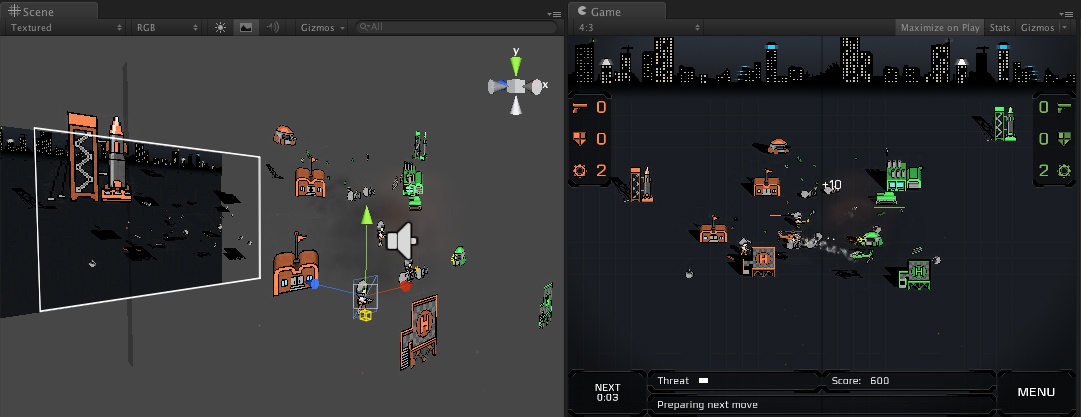
Что нам даёт Unity для 2D-игр? Для начала — компонент Sprite Renderer, на котором основана игровая 2D-графика. Мы можем переносить спрайты из папки контента в сцену в редакторе, строить на основе них элементы уровня и игровые объекты. Сразу отметим, что в Unreal схожая механика редактирования сцен. Мы можем перетаскивать компонент спрайта в сцену, обычный drag-and-drop. Для реализации спрайтовой (покадровой) анимации Unity предлагает два способа:
- Путём замены спрайтов в Animation Controller (используются те же средства анимации, что и для 3D-объектов), в итоге получается несколько спрайтов и один графический объект, а анимация меняет текстуру этому спрайту.
- Путём создания атласа из текстур. Можно сделать анимацию через скрипт UV-анимации. Благодаря смещению UV-координат получается движущаяся картинка. При этом один или несколько клипов анимации расположены в одной текстуре.
Примечательная особенность Unity — возможность включить автоматическую упаковку используемых спрайтов в атласы. На этапе создания игры вы можете не переживать, что у вас много спрайтов, что надо их как-то компоновать для оптимизации. Правда, эта возможность по умолчанию отключена, скорее всего, для ускорения сборки проекта при разработке.
2D в Unreal
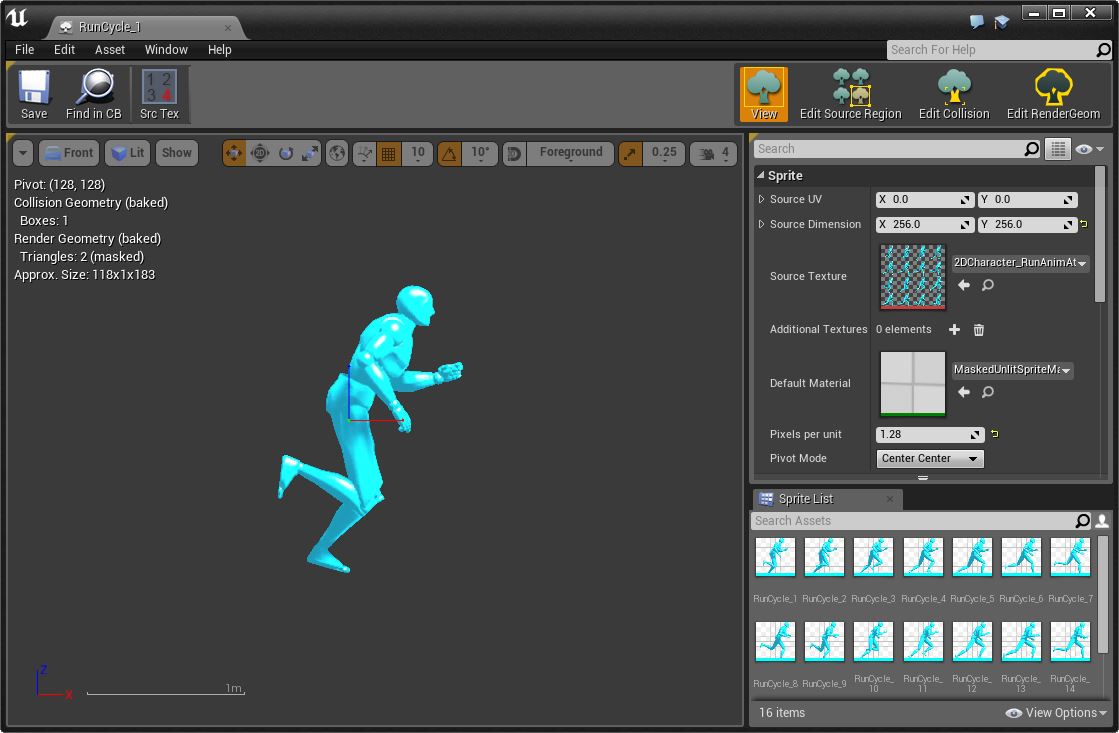
В Unreal Engine 4 создание проекта или прототипа часто начинается с выбора шаблона, поэтому рассмотрим этот шаг. Чтобы разработчикам было с чего начать, существует шаблон проекта 2D Side Scroller. Это аналог 3D шаблона Side Scroller, но графика в нём основана на стандартном плагине Paper2D. Он даёт нам поддержку 2D-спрайтов, т. е. тех самых основных графических элементов, из которых собирается игра.
Кроме спрайтов, есть анимационные клипы, они называются flipbook. Похоже на блокнот, когда мы рисуем по одному кадру на каждой странице, а потом быстро перелистываем, чтобы получилась движущаяся картинка. Флипбуки — средство простейшей двухмерной анимации. Их, как и спрайты, можно импортировать из программы Texture Packer, она позволяет настроить параметры компоновки текстурного атласа. Загрузив атлас в Unreal, мы получим каждый спрайт в виде отдельного ассета (Asset), который потом просто перетаскивается на сцену.
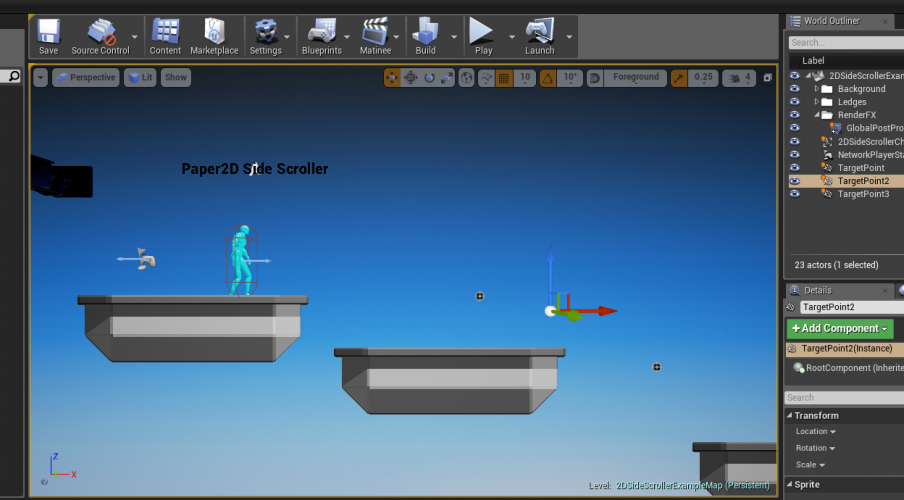
Здесь мы видим скриншот редактора с проектом 2D Side Scroller. В нем реализовано управление персонажем, взаимодействие персонажа с миром (физика) и переключение анимации. Несмотря на 2D графику, физика в проекте трёхмерная. Это связано с тем, что экспериментальная 2D-физика, реализованная на Box2D, есть только на платформе Windows. Из-за этого 2D-спрайты крепятся к трёхмерному физическому представлению. Подход немного странный, поэтому для персонажа PaperCharacter существует специальный флаг, который ограничивает его перемещение в заданной плоскости.
В движке Unity, в отличие от Unreal, элементы для 2D-физики полностью поддерживаются: есть коллайдеры, Rigid Body (твёрдые тела) и другие компоненты.
Создание 2D-уровней в Unreal
Обычно создание уровней реализуется переносом спрайтов на игровую сцену в редакторе. Но кроме этого, в Unreal есть интересный инструмент для редактирования уровней путём создания тайлов (Tile) и тайловых карт (TileMap).
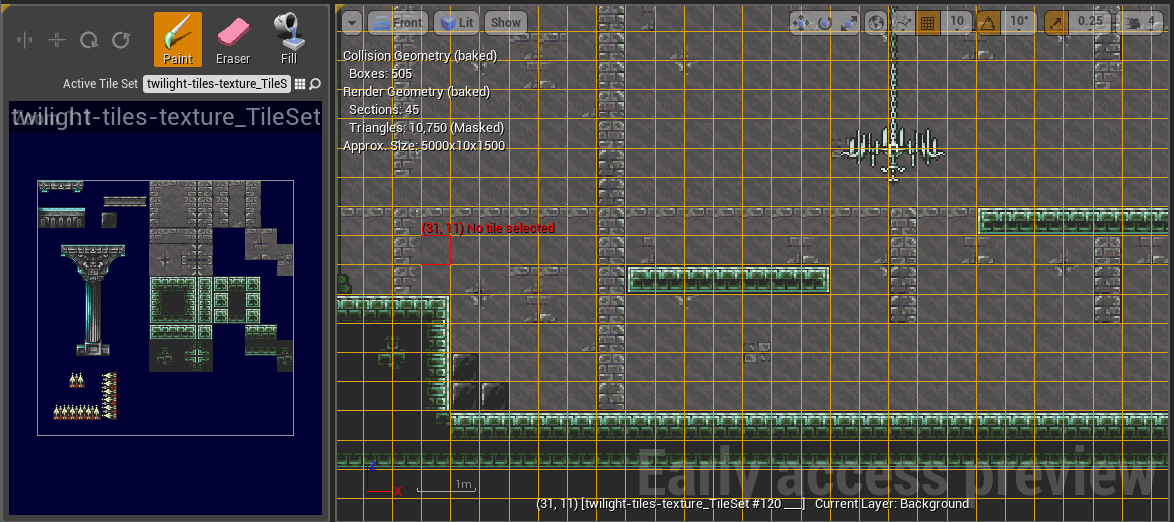
Перед началом создания уровня мы заранее создаём набор элементов фиксированного размера (тайлов) и потом строим из них уровень, причём Unreal даёт нам необходимые средства редактирования тайлов и карт. Тайлы сочетают в себе как графическую часть, так и коллайдеры. Получившийся тайловый уровень автоматически оптимизирован в плане и физического представления, и рендеринга (оптимизация drawcall’ов).
Также Unreal позволяет связывать элементы уровня блупринтами. Можно безо всяких специальных инструментов реализовывать такие скрипты, как «При открытии этой двери появляется монстр» или «Если бочка взорвётся, то произойдёт какое-то событие».
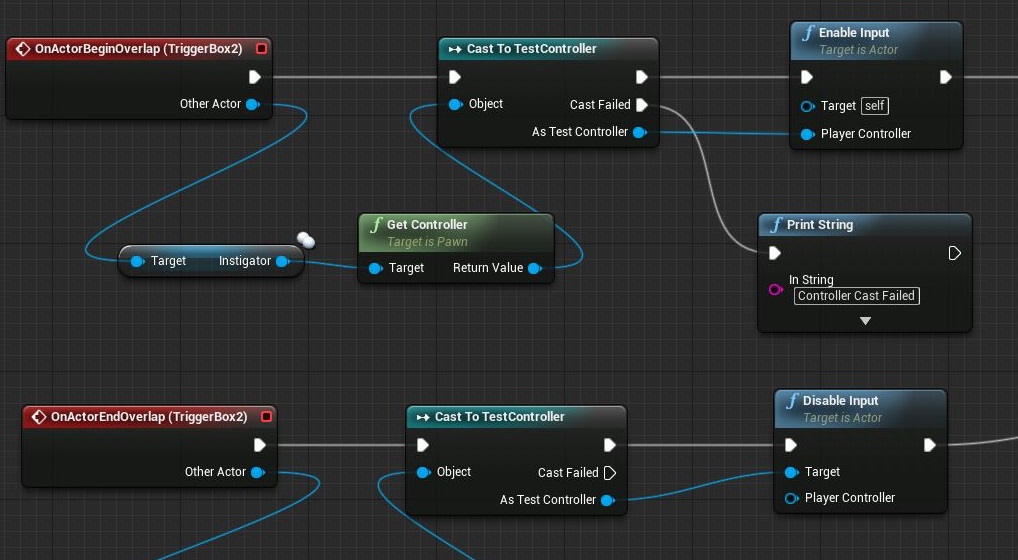
Фрагмент «блупринта уровня» в UE4 с реализацией реакции на вхождение игрока в зону триггера
В Unity для реализации подобных связей нам пришлось бы создавать скрипт для каждой игровой механики взаимодействия либо скрипт управления для конкретного уровня. Для большого проекта пришлось бы строить систему кат-сцен или событий.
2D-персонажи в Unreal
Плагин Paper2D в Unreal предоставляет нам компонент PaperCharacter. Это персонаж, основанный на Flipbook, т. е. на системе спрайтовой покадровой анимации. У нас будет сам персонаж и его физическая модель в виде 3D-капсулы.
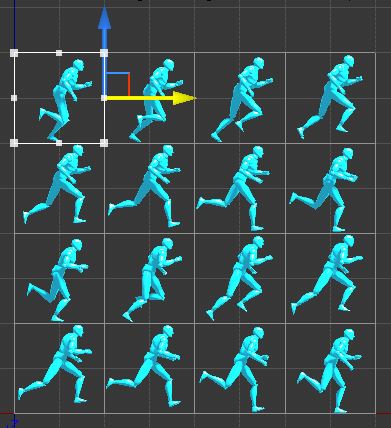
Для реализации олдскульного перемещения есть специальный флажок плоского основания капсулы. Он позволяет, можно сказать, вернуться в прошлое и сделать так, чтобы персонаж, стоя на самой границе ступеньки, не падал вниз. Этот момент может быть ключевым для некоторых игровых механик или особенностей уровня.

Old-school physics enabled!
А что насчёт персонажей со скелетом? Как в Unreal, так и в Unity 5 нет встроенного компонента для двумерной скелетной анимации, но мы этот вопрос рассмотрим дальше.
Spine для двухмерной скелетной анимации
Программа Spine — это комплексный пакет и SDK для создания двумерных персонажей. С помощью неё создаётся скелет персонажа, к нему крепятся спрайты, причем они необязательно прямоугольные: можно придать им нужную форму. Анимация получается скелетной, полностью аналогичной той, что используется для 3D-персонажей. В отличие от спрайтовой, она будет плавной за счёт того, что между ключевыми кадрами анимации выполняется интерполяция движения костей. Файлы анимации при этом весят меньше, плюс Spine позволяет привязывать к персонажам объекты.
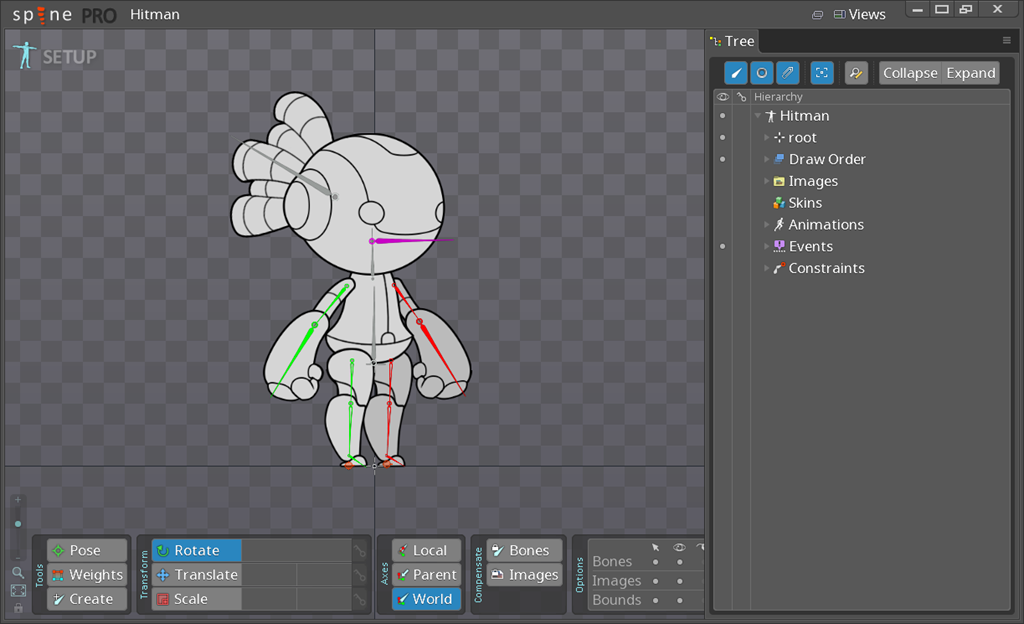
Главное окно программы Spine с отображением костей персонажа
Таким образом, в Spine можно целиком создать персонажа, включая все его анимации и настройки привязки объектов. Кроме самой анимации, Spine даёт возможность крепить к любому моменту анимации события, например звуки шагов. Можно прямо в редакторе настроить их, посмотреть, как персонаж и его события сочетаются с анимацией, и экспортировать в подходящий для движка формат. При экспорте из программы мы получаем файл атласа с картинками — частями персонажа и JSON с анимацией и дополнительными настройками. У персонажа может быть несколько скинов, при этом скин может иметь дополнительные спрайты, привязанные к костям.
Также заявлено, что Spine поддерживает деформацию мешей. При перемещении костей спрайты могут тянуться костями. Это есть не во всех подобных пакетах, но возможность примечательная, так как может быть полезна для создания определённых персонажей. Также эта система позволяет блендить (смешивать) анимации между собой и управлять ими программно. Иными словами, создав одну анимацию бега, например, мы можем плавно перейти в анимацию ходьбы, и наоборот.
Из-за такого специфичного набора возможностей и многообразия поддерживаемых платформ сама система Spine часто идёт в отрыве от основной системы анимации в движке. Если в Unity, например, можно создать иерархию костей, которая изначально была в персонаже (это одной кнопкой делается), то в плагине для Unreal такого пока нет. Там можно создать специальные компоненты для привязки экторов к костям. Мы задаём, например, название кости, и объект к ней привязывается.
Spine для Unreal Engine 4
В последних версиях Unreal была исправлена ошибка, которая мешала собираться плагину Spine’а, и сейчас его можно использовать. Все примеры работы со Spine реализованы на блупринтах, а доступ к API есть как из кода, так и из блупринтов. Например, есть примеры с движениями персонажа, блендингом анимации и воспроизведением звука по событиям анимации.

Также есть удобная привязка событий, вы можете привязать специальное событие к любому моменту анимации. События именованные, как и сами анимации, в Unreal можно легко привязать делегат события по названию и тут же реализовать реакцию игры на него.
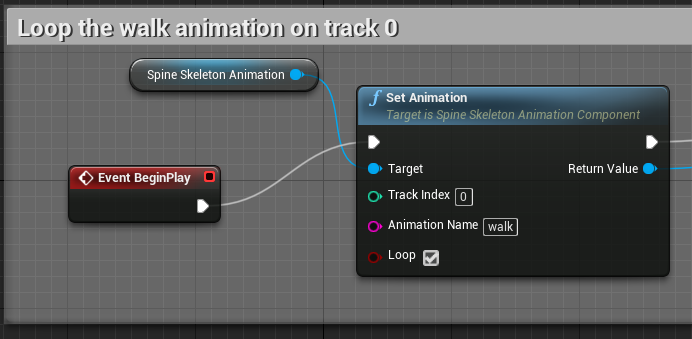
Основной недостаток Spine в том, что система анимации на самом деле не связана с анриаловской. Всё, что нам дает Unreal (управление анимацией через Animation Blueprint, различные схемы блендинга, редакторы анимации и их последовательностей), — всё это мы не можем использовать для Spine и 2D-анимации. Придётся управлять анимацией и её переключением вручную, в функции Tick, и скорее всего, для этого понадобятся дополнительные таймеры и состояния. Чем-то такой подход напоминает старую систему анимации в Unity 4, в которой приходилось пользоваться функциями Play, Blend и CrossFade в компоненте Animation.
Тем не менее плагин хорош тем, что позволяет вам использовать 2D-скелетную анимацию, которой нет в Unreal. С его помощью можно создать 2D-персонажей с динамичной и плавной анимацией, сэкономить память и труд художников, привязав объекты (например, оружие) к костям персонажа вместо создания дополнительного набора анимации для каждого оружия.
Оптимизация 2D в Unreal Engine 4
Типичный способ оптимизации — упаковка спрайтов уровня в атласы. Это избавляет нас от переключения текстур. В Unreal Engine, если вы перетащите на сцену даже несколько одинаковых спрайтов, получится столько же drawcall’ов. Встроенная автоматическая оптимизация рендеринга для 2D отсутствует, поэтому имеет смысл выделять некоторые части уровней, группировать с помощью инструмента MergeSprites. Команда Merge Sprites аналогична Merge Actors для 3D-объектов, она объединяет несколько объектов в один. Merge Sprites также объединяет коллизии объектов.
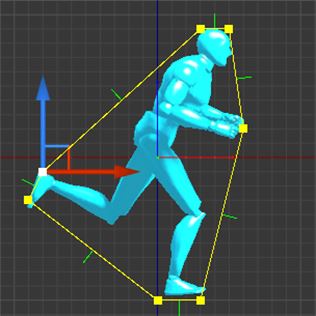
Редактирование геометрии спрайта
Также в движке есть инструмент редактирования геометрии спрайтов. Как показано на картинке, он позволяет вместо стандартной прямоугольной формы спрайта задать свою. Например, вырезав прозрачность, можно уменьшить overdraw и тем самым увеличить производительность.
Как и в трёхмерной графике, в 2D актуальна оптимизация через material instance. Можно по привычке, как в Unity, копировать материалы, но в Unreal так делать не стоит. Лучше делать один или несколько базовых материалов, которые фактически описывают шейдер рендеринга, а на его основе сделать инстансы материала с набором изменяемых параметров (цветов, текстур и констант). За счёт этой оптимизации движку не нужно будет создавать большой набор скомпилированных версий шейдеров, что сэкономит размер проекта после сборки, освободит некоторые количество оперативной и видеопамяти, повысит производительность.
2D-ассеты (Marketplace)
Ускорить разработку прототипа игры зачастую позволяют ассеты, которые можно приобрести в магазине. По аналогии с Unity Asset Store у Epic Games есть Marketplace для UE4. 2D-ассетов в нём мало, но они есть. В основном это наборы арта: уровни и персонажи. Иногда встречаются шаблоны целых проектов типа платформеров, раннеров и т. п. Их можно использовать как основу проекта или для создания прототипов. Но, к сожалению, нет специальных инструментов для 2D-проектов, а также эффектов, ориентированных на 2D. В этом плане в Unity Asset Store всё гораздо лучше: больше возможностей, даже систем для 2D-анимации штук пять: Puppet2D, Anima2D и т. д.
Примечательные фичи UnrealEngine 4 в 2D
Мне удалось найти в анриале и несколько примечательных фич. Например, в спрайтовой анимации Paper2D flipbook можно для каждого кадра задать свой физический коллайдер. То есть вы сможете одним таким ассетом сделать необычный объект, например магические ворота, которые открываются и закрываются анимацией. Наверно, менять в каждом кадре collision не очень оптимально, но тем не менее такая возможность есть.

На скриншоте трёхмерного персонажа окружают спрайты, отбрасывающие реалистичные тени. На самом деле они двумерные, и можно, не создавая специальных инструментов и костылей, включить от спрайтов 2D-тени и даже реакцию на освещение. Это делается заменой материала, используемого для спрайта. Для этого есть материалы Sprite Lit и Sprite Lit Shadows. Это может пригодиться, если ваша 2D-игра содержит в себе 3D-окружение, т. е. уровни трёхмерные, а сами персонажи при этом плоские. Например, в игре Ori And The Blind Forest есть такие элементы.
Также можно в настройках проекта включить специальную сортировку спрайтов. Если у вас обычный 2D-проект с видом сбоку, то вам, вероятно, не очень важно, как производится сортировка. Какие-то спрайты вы можете просто отодвинуть на задний план. Но если у вас изометрическая игра и нужен порядок расположения динамических объектов, то, возможно, имеет смысл выставить ось сортировки в виде оси вверх, и тогда они автоматически сами будут сортироваться.
Я встречал Unity-проект, в котором подобная сортировка была сделана в скрипте для каждого объекта. В Unity есть параметр для сортировки спрайтов — sorting layer offset, и каждый скрипт каждый кадр рассчитывал величину смещения на основе текущих координат объекта. Конечно, такой способ не может не повлиять на производительность. Ось сортировки спрайтов решает подобную задачу одним кликом.
Производительность UE 4 на мобильных устройствах
Есть миф, что на UE4 плохая производительность. Но на самом деле на нём вполне можно создавать эпичные по своей красоте проекты, даже в 3D. Впрочем, как и во всех движках, производительность и оптимизация связаны между собой. Просто надо учитывать это при разработке и своевременно заниматься профайлингом и оптимизацией. Что касается 2D, некоторые моменты я уже перечислил. Кроме того, возможно, вы захотите некоторые 2D-спрайты рисовать через canvas. Многое зависит от контекста и проекта в целом.
UE4 vs Unity 5: 2D
Подведём итог. Стоит ли вообще использовать Unreal и какие фичи критичны для разработки 2D-проектов, а какие нет? Я составил список в порядке важности фич.
| Фича | Unreal Engine 4 | Unity 5 |
|---|---|---|
| 2D-физика | Только Windows | Да |
| Батчинг спрайтов | Ручной | Автоматический |
| Эффекты спрайтов | Нет | Да |
| 2D-инструменты в Store | Мало | Да |
| Тени от спрайтов | Да | Нет |
| Визуальный «скрипт уровня» | Да | Нет |
| Тайловый редактор уровней | Да | Нет |
| Анимация модели столкновения | Да | Нет |
Рассмотрим каждый пункт немного подробнее.
2D-физика. С моей точки зрения, основная проблема заключается в том, что в Unreal сейчас нет двумерной физики для большинства платформ, существует лишь экспериментальная реализации для Windows. Пока на большинстве платформ нет 2D-физики, это будет причинять боль и физику придётся делать через 3D-компоненты и искусственные ограничения.
Батчинг 2D-спрайтов. В Unity не пишется количество drawcall’ов для 2D-спрайтов, если мы добавим в сцену много 2D-спрайтов, это не будет отображено в окне статистики, но производительность говорит сама за себя — движок их всё-таки объединяет в группы при рендеринге. А в Unreal придётся использовать инструмент Merge Sprites или, возможно, ждать, когда появится более хорошее решение, чем существующая система Paper2D.
Эффекты спрайтов. В Unity можно найти различные ассеты для эффектов на спрайтах, в Unreal Engine этого пока нет.
2D-инструменты в Store. Для Unity есть различные инструменты в Store, т. е. и плагины, и расширения, и эффекты. В Unreal Marketplace, к сожалению, только 2D-проекты и их шаблоны, инструментарий почти отсутствует.
Дальше идут фичи, которые понадобятся не всякому проекту, например тени от спрайтов. Преимуществом Unreal можно считать визуальный скриптинг, в том числе блупринт логики уровня — Level Blueprint. Тайловый редактор уровней пригодится, если вы захотите сделать в Unreal олдскульную игру с «пиксельной» графикой. Почему бы и нет? И анимация модели коллизий — тоже интересная экспериментальная фича.
Заключение
Если подвести итог: в Unreal есть самые базовые инструменты для 2D, несмотря на наличие некоторых интересных фич. Если вы захотите использовать скелетную анимацию, вам придётся дополнительно изучать сторонние инструменты. Увы, пока нет удобства, аналогичного тому, которое Unreal предлагает в 3D. Основная проблема Unreal — отсутствие встроенной 2D-физики на всех платформах, кроме Windows.
Скорее всего, для большинства 2D-проектов разумнее взять какой-нибудь другой движок вместо Unreal. Но это всегда зависит от самого проекта, от ваших желаний, целей, потребностей.
Автор: ASDDeveloper






